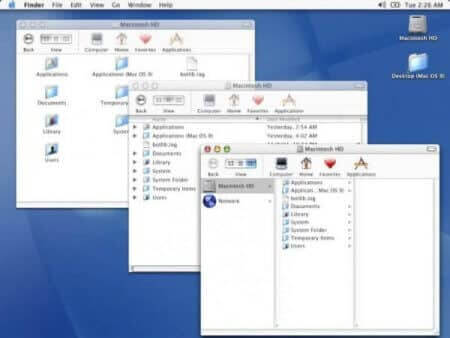
In questa lezione impariamo come gestire i nostri documenti elettronici.
Il concetto della selezione è importante in quanto un file o una cartella evidenziati diventano oggetto alle nostre azioni. Per esempio selezionando un file o una cartella possiamo cancellarli , copiarli dalla chiavetta usb nella nostra cartella documenti, o spostarli dalla scrivania in una cartella archivio.
Video guida
guarda la video guida su YouTube
Selezionare file e cartelle
per selezionare un file o una cartella è sufficiente posizionarci sopra il file all’interno della finestra del Finder o la scrivania.
VoiceOver legge l’elemento su qui si trova e se questo elemento è un file o cartella evidenzia e seleziona l’oggetto.
Selezione continua di file e cartelle
Per selezionare più file o cartelle in un elenco continuo ci posizioniamo sopra il primo elemento , premere shift e spostandoci con la freccia giù non solo leggiamo i file ma gli selezioniamo.
In fatti cerchiamo di ricordare che il tasto Shift premuto giù in aggiunta ai comandi di spostamenti seleziona tutto quello che trova per strada.
Per ascoltare la selezione che abbiamo eseguito possiamo premere VO-F6.
Selezione discontinua di file e cartelle
A volte dobbiamo selezionare vari file o cartelle che non sono elencati uno dietro l’altro. Per esempio ci può succedere di spostare la foto1 , foto4 e la foto 5.
- apriamo la finestra del Finder .
- interagiamo con l’elenco dei file ()…
- quindi, spostiamoci con vo+frecce su/giù fino a raggiungere il primo file da selezionare.
- premiamo vo+comand+invio due volte…. la prima attiva la selezione multipla deselezionando il file su qui siamo posizionati, , la seconda lo selezionerà.
- Poi ci spostiamo sempre con vo+frecce su/giù fino al file successivo che vogliamo selezionare…
- premiamo vo+comand +invio… VoiceOver conferma l’avvenuta selezione pronunciando il nome del file con la dicitura aggiunto alla selezione.
- ripetiamo questi ultimi due passaggi fino a che avremo selezionato tutti gli elementi che ci interessano.
- infine , , possiamo premere Vo + f6 che ci pronuncia la selezione.


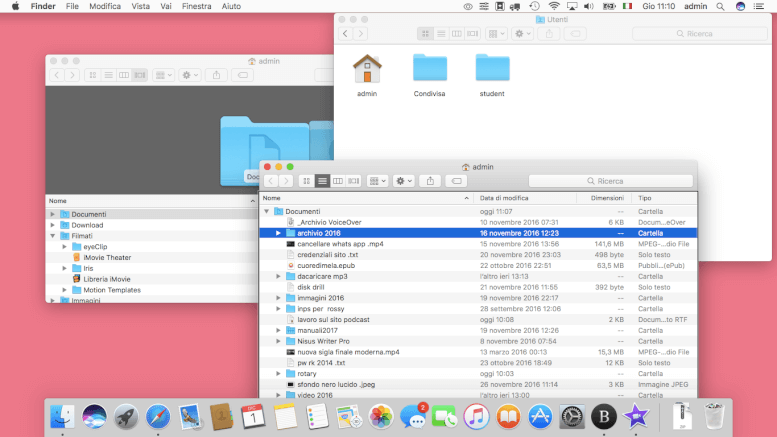
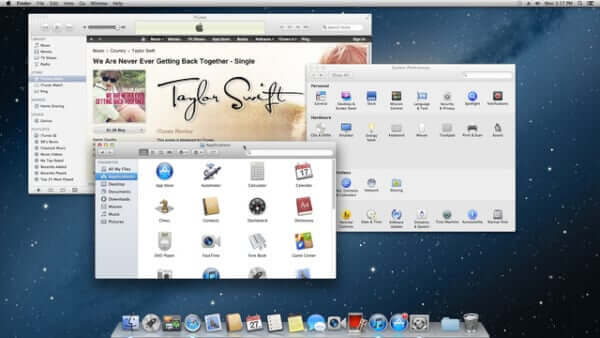
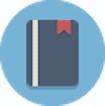
Commenta per primo